xmlns:xhtml=”http://www.w3.org/1999/xhtml”>
l xmlns:xhtml=”http://www.w3.org/1999/xhtml”>
xmlns:xhtml=”http://www.w3.org/1999/xhtml”> Blocare ferestre pop-up pe Mac-ul tău este browser-ul Safari poate salva de reclame nedorite, vă proteja de potențiale escrocherii și tentativelor de phishing, sau ajuta doar pentru a reduce distragere.,
xmlns:xhtml=”http://www.w3.org/1999/xhtml”> cu toate Acestea, multe site-uri web, cum ar fi bănci, colegii, și de e-commerce site-uri precum Amazon, utilizați pop-up-uri ca o componentă centrală de platformele lor. xmlns:xhtml=”http://www.w3.org/1999/xhtml”> dacă doriți să blocați ferestrele pop-up de pe Mac atunci când utilizați Safari, puteți face acest lucru accesând meniul de Preferințe Safari, unde puteți modifica, de asemenea, setările implicite pentru anumite site-uri.
xmlns:xhtml=”http://www.w3.org/1999/xhtml”> Iată cum.,
3 xmlns:xhtml=”http://www.w3.org/1999/xhtml”>a Verifica afară de produsele menționate în acest articol: 4 xmlns:xhtml=”http://www.w3.org/1999/xhtml”> MacBook Pro (De la 1.299 dolari de la Apple) 2 xmlns:xhtml=”http://www.w3.org/1999/xhtml”>Cum de a bloca pop-up-uri de pe un Mac folosind Safari xmlns:xhtml=”http://www.w3.org/1999/xhtml”>1. Lansați Safari. xmlns: xhtml= „http://www.w3.org/1999/xhtml ” > 2. În bara de meniu din partea de sus a ecranului, faceți clic pe „Safari.”Găsiți și faceți clic pe” Preferințe ” din meniul derulant.,
Lee ook op Business Insider

xmlns:xhtml=”http://www.w3.org/1999/xhtml”>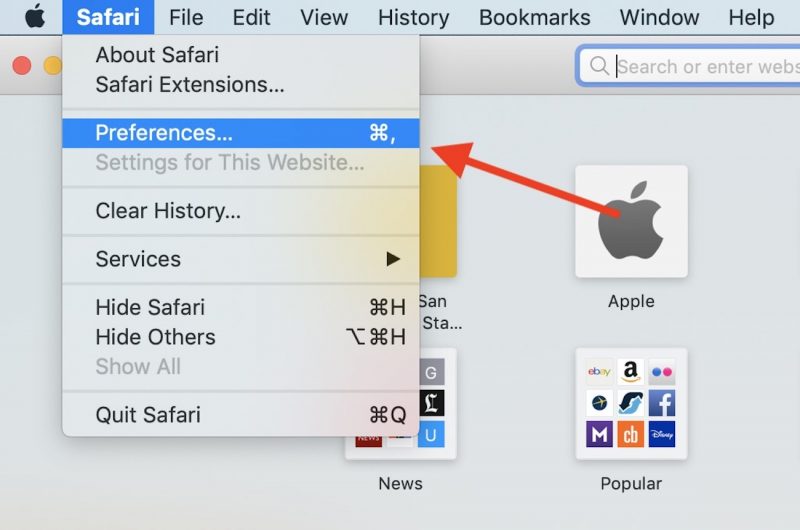
xmlns:xhtml=”http://www.w3.org/1999/xhtml”>3. Odată ajuns în Preferințe, faceți clic pe” site – uri web ” – pictograma care arată ca un glob. xmlns: xhtml= „http://www.w3.org/1999/xhtml ” > 4. În meniul din stânga, faceți clic pe ” ferestre Pop-up.,”
xmlns:xhtml=”http://www.w3.org/1999/xhtml”>
xmlns:xhtml=”http://www.w3.org/1999/xhtml”>5. În partea de jos, veți vedea „când vizitați alte site-uri web:” și un meniu derulant. Faceți clic pe ea. xmlns:xhtml=”http://www.w3.org/1999/xhtml”>6. Selectați „Block” și Safari va începe să blocheze automat toate ferestrele pop-up viitoare., Dacă doriți, puteți selecta, de asemenea, „blocare și notificare”, ceea ce va face Safari să vă alerteze ori de câte ori încearcă să apară un pop-up și vă va permite să alegeți dacă doriți să o permiteți sau nu. 2 xmlns:xhtml=”http://www.w3.org/1999/xhtml”>Cum, pentru a permite pop-up-uri pentru site-uri individuale în Safari xmlns:xhtml=”http://www.w3.org/1999/xhtml”> Pentru a permite pop-up-uri pentru anumite site-uri și a le bloca pentru alții, asigurați-vă că site-ul specific pe care doriți să editați setările pentru a se deschide în Safari atunci când accesați „Preferințe.” xmlns:xhtml=”http://www.w3.org/1999/xhtml”>1., Cu site-ul selectat deschis, accesați preferințele Safari >. xmlns: xhtml= „http://www.w3.org/1999/xhtml ” > 2. Faceți clic pe” site-uri web „și găsiți” ferestre Pop-up ” în meniul din stânga. xmlns: xhtml= „http://www.w3.org/1999/xhtml ” > 3. Aici, sub „site-uri web deschise în prezent”, veți vedea adresa URL a site-ului pe care l-ați deschis în Safari și un meniu derulant cu două săgeți albastre. Faceți clic pe ea. xmlns: xhtml= „http://www.w3.org/1999/xhtml ” > 4. Selectați „Blocare” sau „blocare și notificare” pentru a bloca ferestrele pop-up de pe acest site web individual., xmlns:xhtml=”http://www.w3.org/1999/xhtml”>
xmlns:xhtml=”http://www.w3.org/1999/xhtml”> din Nou, unele site-uri web, cum ar fi Amazon, utilizați pop-up-uri pentru scopuri benefice, așa că ar trebui să ocazional va debloca pe pop-up-uri pentru a utiliza anumite site-uri. xmlns: xhtml=”http://www.w3.org/1999/xhtml”> pentru mai multe informații despre cum să deblocați ferestrele pop-up, consultați articolul nostru, „Cum să permiteți ferestrele pop-up pe un computer Mac în timp ce utilizați un browser Safari.,” 2 xmlns:xhtml=”http://www.w3.org/1999/xhtml”>Cum, pentru a permite Safari pentru a vă anunța de un site fraudulos xmlns:xhtml=”http://www.w3.org/1999/xhtml”>1. Lansați Safari. Apoi mergeți la Safari> Preferințe. xmlns: xhtml= „http://www.w3.org/1999/xhtml ” > 2. În Preferințe, găsiți „securitate” – pictograma care seamănă cu o încuietoare. xmlns: xhtml= „http://www.w3.org/1999/xhtml ” > 3. Asigurați-vă că este bifată caseta” avertizați când vizitați un site fraudulos”., Acest lucru va permite Safari să vă avertizeze înainte de a vizita un site deja marcat „pe lista neagră”, care conține de obicei conținut malware sau phishing. Safari utilizează Google Safe Browsing, un serviciu cunoscut pentru a verifica site-urile pentru potențiale amenințări. xmlns:xhtml=”http://www.w3.org/1999/xhtml”>
















Lasă un răspuns